Инструкция по настройке почты в Microsoft Outlook 2007
| Запустите Microsoft Outlook 2007.
Далее "Сервис" → "Настройка учетных записей". |
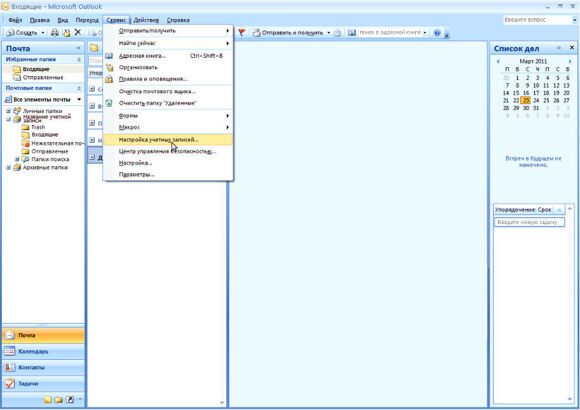 |
| Выбираете пункт "Создать". |
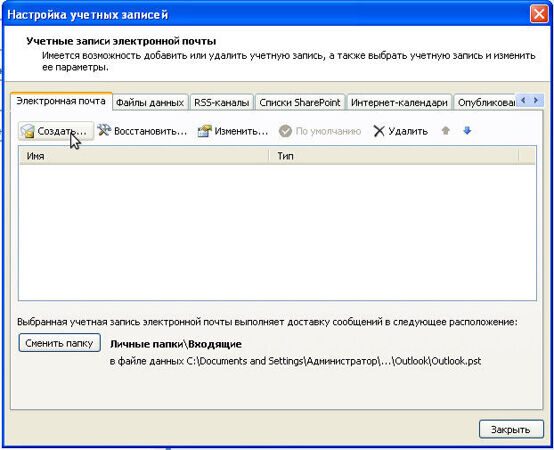 |
| Требуется выбрать пункт "Сервер Microsoft Exchange, POP3, IMAP или HTTP" . |
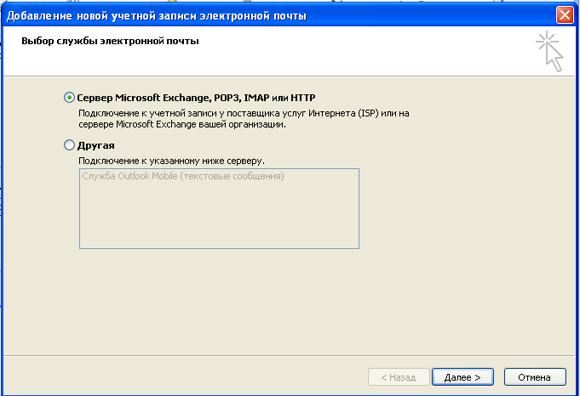 |
| На следующем шаге сразу ставим галочку у пункта "Настроить вручную параметры сервера или дополнительные типы серверов". |
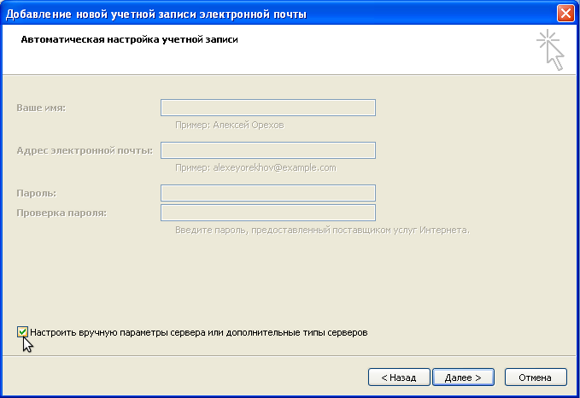 |
| Выбираем пункт "Электронная почты Интернета". |
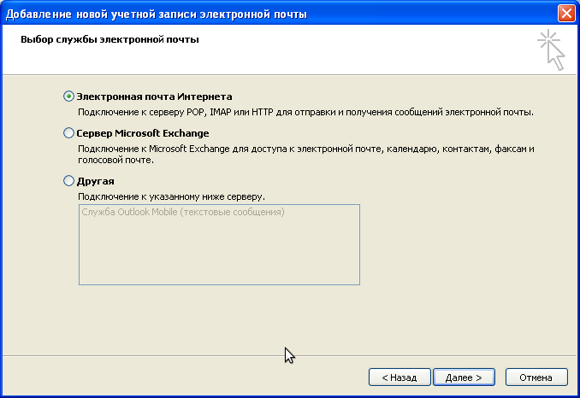 |
|
В разделе Сведения о пользователе вводим Ваше имя и адрес электронной почты (полностью название электронной почты). В сведения о сервере вводим адреса почтовых серверов. Название сервера для приема почты для протокола POP3 - pop3.megagroup.ru В поле Пользователь указываем тот же адрес электронной почты (E-Mail), обязательно целиком, например support@megagroup.ru и пароль к нему. |
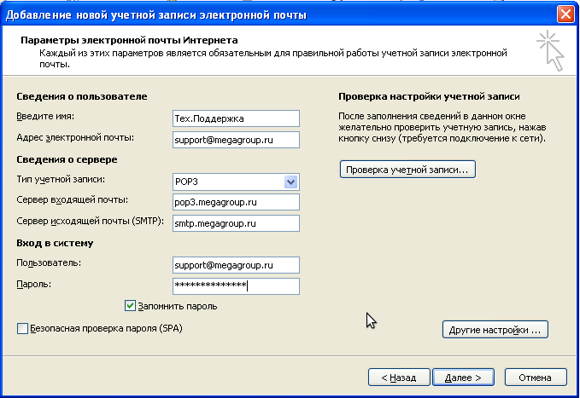 |
| Далее нажимаем кнопку "Другие настройки" . В поле "Учетная запись почты" можете ввести удобное для Вас имя учетной записи в почтовом клиенте. |
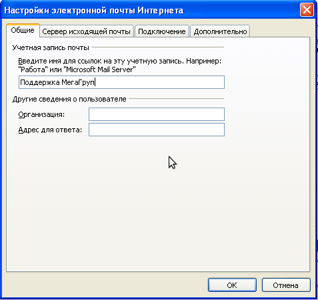 |
| Переходим на вкладку "Сервер исходящей почты", ставим галочку SMTP-серверу требуется проверка подлинности. Отмечаем "Аналогично серверу входящей почты". |
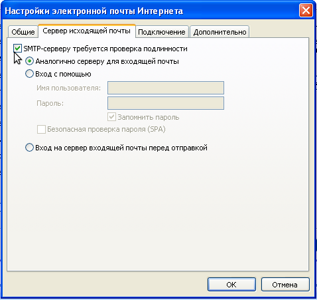 |
|
Далее переходим во вкладку "Дополнительно". Проверяем, чтобы порты были следующими: POP3-сервер: 110 SMTP-сервер: 25 |
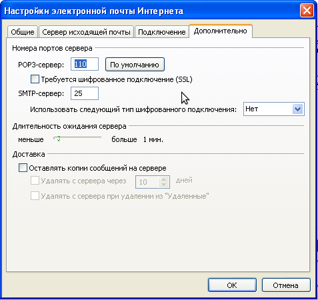 |
| Нажимаем "Ок" и "Далее". |
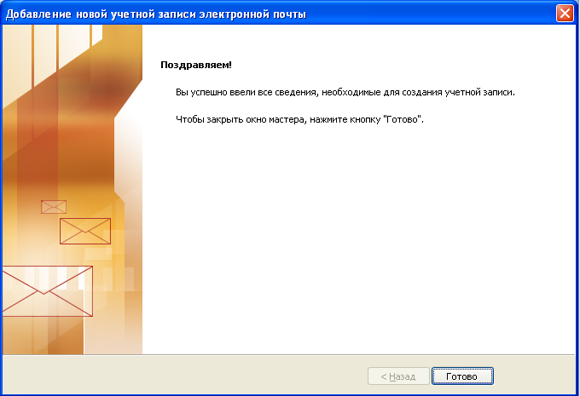 |
| Нажимаем "Готово". Настройка закончена. |
| В некоторых случаях почта может не отправляться из-за ограничений Вашего интернет-провайдера. Попробуйте поменять в настройках, где указан сервер исходящей почты, в поле Порт с 25 на 587. |
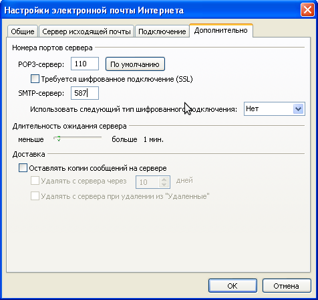 |
 Заказать сайт
Заказать сайт